Recupera i dati persi / cancellati da computer, disco rigido, unità flash, scheda di memoria, fotocamera digitale e altro ancora.
Il modo più possibile per recuperare file cancellati / cancellati definitivamente su Mac
 aggiornato da Lisa Ou / 16 aprile 2021 09:15
aggiornato da Lisa Ou / 16 aprile 2021 09:15È possibile recuperare file cancellati o cancellati su Mac? Nella maggior parte dei casi, la risposta è Sì. Nel momento in cui si cancellano i dischi rigidi oi file, lo spazio di archiviazione correlato sarà contrassegnato come disponibile. Prima di salvare nuovi file sullo stesso percorso, è possibile ripristinare i file cancellati su Mac. Quindi, avresti fatto meglio recuperare i file dal Mac dopo essere stato cancellato il prima possibile.
Se disponi del backup Time Machine disponibile, puoi recuperare i file cancellati su Mac senza software. Bene, puoi anche recuperare cartelle cancellate in modo permanente e file con software di recupero dati Mac. Basta essere veloce per recuperare i file cancellati da Mac. In caso contrario, il tasso di successo del recupero dei file Mac sarà diminuito molto.
I file cancellati sono invisibili dopo cancellazione, formattazione, cancellazione e altre operazioni. Fortunatamente, puoi rendere nuovamente visibili i file Mac cancellati usando software di recupero dati. È una buona scelta per le persone che vogliono recuperare i file Mac cancellati accidentalmente senza backup.
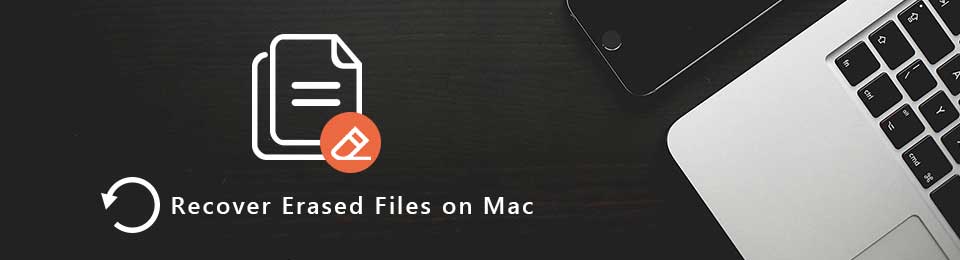

Elenco delle guide
1. Come impedire all'utilità disco di eliminare i file
Utility Disco è lo strumento integrato per gestire i problemi relativi a dischi rigidi e partizioni. È possibile cancellare, formattare, clonare, eliminare, montare, riparare, verificare e creare unità disco fisso su Mac. Se si desidera proteggere i file Mac dall'eliminazione o dalla cancellazione da Utility Disco, è possibile eseguire i seguenti passaggi.
Passo 1 Trova il file o la cartella Mac importanti. Scegliere Ottenere informazioni dal Compila il menu a discesa.
Passo 2 Aprire il Condivisione e autorizzazioni .
Passo 3 Clicca su bloccare icona per sbloccare il file. Ti verrà richiesto di inserire la password dell'amministratore.
Passo 4 Imposta il privilegio come Sola lettura or Nessun accesso.
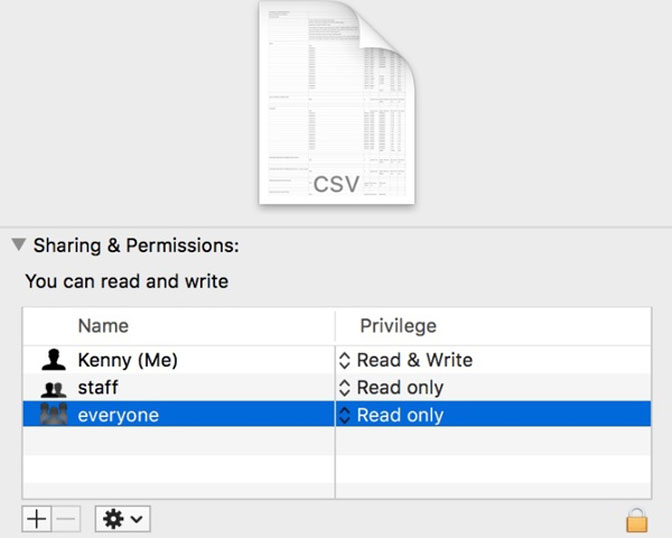
2. Come recuperare file cancellati su Mac
FoneLab Data Retriever può mostrare rapidamente tutti i file recuperabili con la qualità originale. Una volta installato il software di recupero file Mac, è possibile recuperare i file cancellati sul disco rigido del Mac o altrove con semplici clic. Grazie all'ampio supporto di tipi di file e unità recuperabili, è possibile ripristinare qualsiasi file nei formati più diffusi.
Non c'è bisogno di preoccuparsi se il software di recupero file cancellato da Mac archivierà o modificherà altri file. Inoltre, puoi provare la versione di prova gratuita per scansionare e trovare i file cancellati prima del recupero dei file Mac.
Cosa puoi ottenere dal software di recupero file Mac
- Recupera i file cancellati, persi o cancellati da Mac = HDD / SSD interno (Cestino vuoto incluso), unità flash, scheda di memoria, disco rigido e altre unità rimovibili.
- Recupera tutti i tipi di tipi di dati e formati, come immagini, documenti, video, audio, e-mail e altro.
- Cerca i file Mac cancellati in modo approfondito e completo tramite la modalità Scansione rapida e Scansione profonda.
- Esegui il ripristino file cancellato su Mac da diverse situazioni.
FoneLab Data Retriever: recupera i dati persi / cancellati dal computer, dal disco rigido, dall'unità flash, dalla scheda di memoria, dalla fotocamera digitale e altro ancora.
- Recupera facilmente foto, video, documenti e altri dati.
- Anteprima dei dati prima del recupero.
Come recuperare Mac Cancellare i file senza modificare rapidamente
Passo 1 Lancio Mac software di recupero dati. Devi fare clic Inizio per Mac Data Recovery dopo l'installazione.

Passo 2 Controlla il tipo e la posizione del file per recuperare i file cancellati su Mac. Quindi fare clic Scannerizzare nell'angolo in basso a destra. Di conseguenza, il software eseguirà la scansione del volume del disco e dei file selezionati con un tempo più breve rispetto a prima.

Passo 3 I risultati della scansione verranno visualizzati nel riquadro a sinistra. Se non riesci a trovare i file cancellati su Mac, puoi fare clic su Scansione profonda avere un secondo tentativo. Certo, ci vuole un po 'più di tempo per completare il processo di scansione profonda.

Passo 4 Digitare il nome o il percorso del file in Cerca motore, quindi premere entrare per ottenere file di destinazione. Inoltre, è possibile fare clic Filtro per filtrare i file cancellati per estensione, dimensione del file o data di creazione / modifica. Clic APPLICA andare avanti.
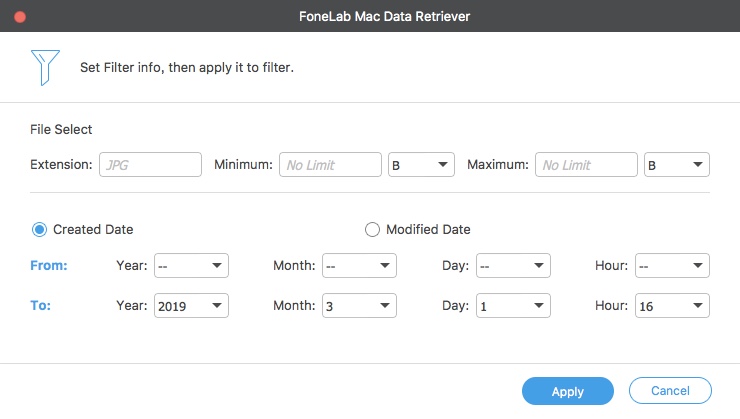
Passo 5 Seleziona e visualizza in anteprima i file cancellati dal Mac. Clic Recuperare e impostare la cartella di destinazione per recuperare i file cancellati da Utility Disco su Mac. Ricordarsi di non salvare i file recuperati sul disco rigido cancellato.

Dopo centinaia di migliaia di test e rapporti, FoneLab Data Retriever offre velocità di scansione elevata, alta percentuale di successo e supporto tecnico gratuito. L'interfaccia intuitiva è anche amichevole con i principianti. Puoi recuperare i file cancellati su Mac in pochi minuti qui.
Hai domande sul recupero dei file Mac? Non esitate a contattarci.
FoneLab Data Retriever: recupera i dati persi / cancellati dal computer, dal disco rigido, dall'unità flash, dalla scheda di memoria, dalla fotocamera digitale e altro ancora.
- Recupera facilmente foto, video, documenti e altri dati.
- Anteprima dei dati prima del recupero.
